时间:2019-05-06作者:xp系统之家 来源:http://www.37m.cn
今天小编分享一下win10系统使用vmware提示“该虚拟机似乎正在使用中”问题的处理方法,在操作win10电脑的过程中常常不知道怎么去解决win10系统使用vmware提示“该虚拟机似乎正在使用中”的问题,有什么好的方法去处理win10系统使用vmware提示“该虚拟机似乎正在使用中”呢?今天本站小编教您怎么处理此问题,其实只需要第一步:如图示,我们可以看到,小编现在想要打开的虚拟机出现了该问题,无论是点击“获取所有权”,还是点击取消,都是无法打开虚拟机的; 第二步:这里我们首先需要确定虚拟机是关闭状态,如果没有关闭虚拟机,我们点击关闭;就可以完美解决了。下面就由小编给你们具体详解win10系统使用vmware提示“该虚拟机似乎正在使用中”的图文步骤:
推荐:
第一步:如图示,我们可以看到,小编现在想要打开的虚拟机出现了该问题,无论是点击“获取所有权”,还是点击取消,都是无法打开虚拟机的;
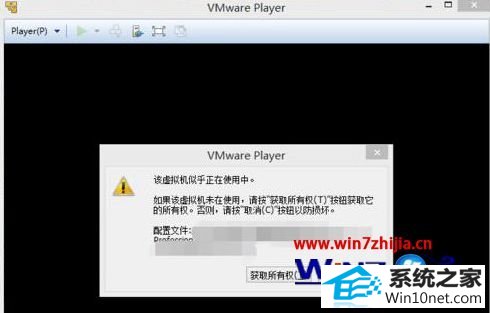
第二步:这里我们首先需要确定虚拟机是关闭状态,如果没有关闭虚拟机,我们点击关闭;
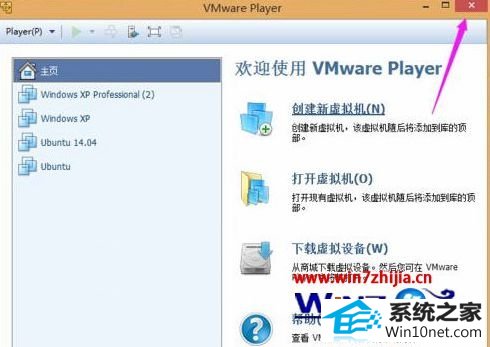
第三步:关闭之后,我们再找到虚拟机所存放的目录,如图示。在该目录中,我们找到以“.lck”的文件夹;
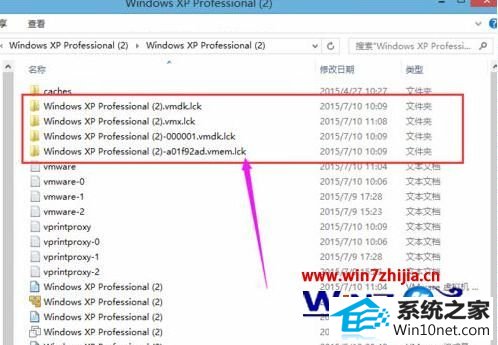
第四步:选中这些文件夹,然后点击右键,选中“删除”;
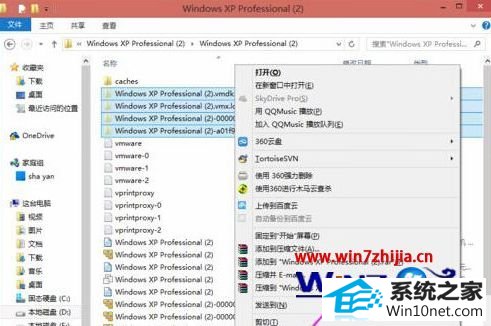
第五步:然后再次打开虚拟机,点开你需要打开的虚拟机;
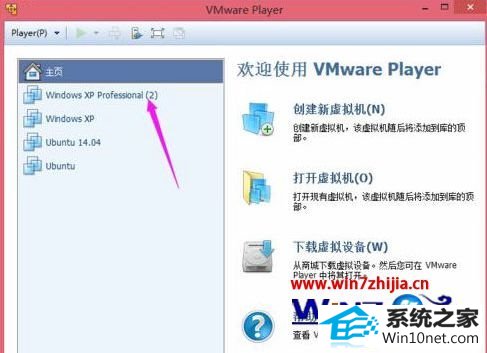
第六步:我们可以看到,我们原来不能打开的虚拟机有能够重新开机了。
关于win10使用vmware提示“该虚拟机似乎正在使用中”怎么办就跟大家介绍到这边了,有需要的用户们可以尝试上面的方法来进行解决吧。
本站发布的ghost系统与电脑软件仅为个人学习测试使用,不得用于任何商业用途,否则后果自负!